
Isang gawain na tiyak na isasagawa mo sa ilang mga punto ay ang pag-format ng isang computer. Kasama sa pag-format ng hard drive ang pagtanggal sa lahat ng nakaimbak dito. Ito ay isang proseso na maaaring kailanganing isagawa sa ilang partikular na oras. Ngunit, may mga gumagamit na hindi masyadong alam kung paano ito magagawa.
Samakatuwid, sa ibaba ipinapakita namin sa iyo ang mga hakbang upang sundin format ng isang Windows computer. Ang isa sa mahusay na kalamangan ay mayroon tayong iba't ibang paraan ng paggawa nito. Kaya maaari kang makahanap ng isa na pinakaangkop sa hinahanap mo sa bawat kaso.
Tulad ng sinabi namin, sa kasong ito ay nakatuon kami sa format ng isang Windows computer. Kung ang gusto mo ay format ng isang MacSa link na naiwan ka lang namin, makikita mo kung paano ito gawin kung ang iyong computer ay mula sa Apple. Ang isa sa mga unang tanong na mayroon ang mga gumagamit ay ang dahilan kung bakit ito tapos. Sasagutin namin ang katanungang ito sa ibaba.
Bakit i-format ang computer?

Ang dahilan kung bakit maaaring iba-iba ang pag-format ng isang computer. Sa isang banda, ito ay isang bagay na ginagawa natin kung sakaling may nangyari ilang mga seryosong problema sa kagamitan. Sa ganitong paraan, kapag ini-format ito, ang lahat ng bagay dito ay nabubura at nananatili ito sa parehong estado tulad ng noong binili namin ito. Isang bagay na makakatulong upang gumana itong muli nang maayos, normal. Maaari itong magawa kapag nahawahan ka ng isang virus, na hindi mo matanggal.
Gayundin kung ito ay isang computer na tumatakbo nang mabagal, kung minsan may mga gumagamit na pumusta sa diskarteng ito. O kung napagpasyahan mong ibenta ang iyong computer, tinitiyak nito ang pag-format walang mananatili na data dito o mga file. Kaya, ang tao na bibili nito ay walang access sa kanila.
Ngunit mahalagang tandaan na ang pag-format ng isang computer ay ipinapalagay na tatanggalin ang lahat ng mga file dito. Kaya't ito ay isang napaka-agresibong pamamaraan, at dapat nating isagawa ang pagtitiyak na ito ang kinakailangang solusyon sa aming kaso.
Gumawa ng mga backup
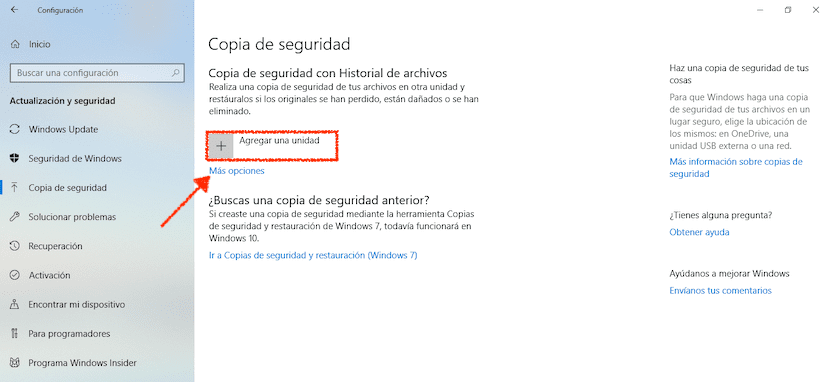
Samakatuwid, bago tayo magsimulang mag-format ng isang computer, isang backup ang kinakailangan ng lahat ng mga file. Sa kabutihang palad, ang pag-back up ay napakadali, at na ipinakita na namin sa iyo. Kaya't mahalagang gawin ito, kung sakaling ayaw mong mawala ang anuman sa mga file na nasa iyong computer sa oras na iyon.
Sa pagsasaayos ng aming Windows computer mayroon kaming posibilidad na gumawa ng isang backup sa isang simpleng paraan, kung gumagamit ka ng Windows 10. Kaya't ito ay isang bagay na maaari mong gawin nang manu-mano. Kung hindi, palagi kang may posibilidad na gumamit ng mga online na programa upang matulungan ka sa prosesong ito.
I-format ang Iyong Computer: Ang Mabilis na Daan sa Windows
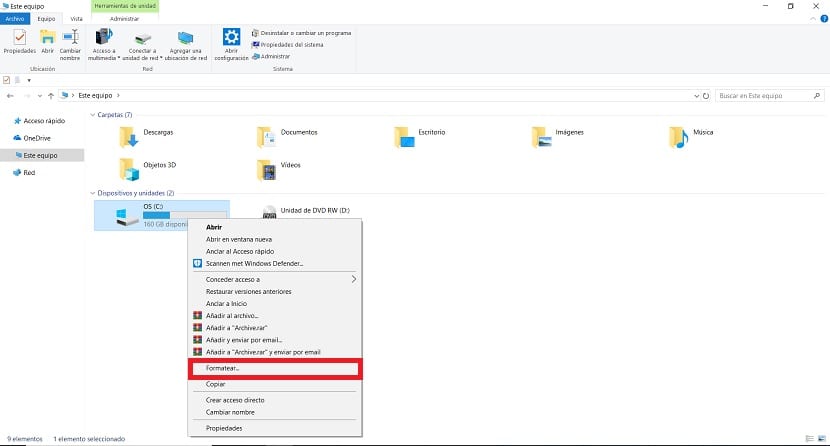
Upang mai-format ang isang computer mayroon kaming iba't ibang mga pamamaraan. Isa sa mga paraan, na kung saan nakatayo para sa napakabilis, ipinakilala ito sa Windows 7. Naroroon pa rin ito sa pinakabagong mga bersyon ng operating system at pinapayagan nila kaming isagawa ang prosesong ito sa isang talagang simpleng paraan. Hindi kailangang mag-install ng mga karagdagang programa sa iyong computer.
Ang dapat nating gawin, kapag nagawa na natin ang pag-backup ng computer, ay upang pumunta sa folder ng My Computer. Sa loob nito, lahat ng mga hard drive na na-install namin sa computer. Dapat nating hanapin ang isa na nais nating mai-format sa ngayon. Kapag matatagpuan, mag-click dito gamit ang kanang pindutan ng mouse.
Susunod, makakakuha ka ng isang menu na ayon sa konteksto na may isang serye ng mga pagpipilian sa screen. Isa na rito ay ang pag-format, kung saan dapat kaming mag-click. Makakakuha kami ng isang window na may data tungkol sa pag-format, at sa ibaba isang pindutan ng Start. Mag-click sa pindutan at magsisimula ang proseso ng pag-format.
Tulad ng nakikita mo, ang ganitong paraan ng pag-format ng isang Windows computer ay napaka-simple. Bagaman, magandang tandaan iyon ang prosesong ito ay hindi maaaring isagawa sa drive kung saan naka-install ang operating system na ginagamit mo sa sandaling iyon. Kung susubukan mo, lilitaw ang isang mensahe sa screen na magsasabi sa iyo na hindi posible.
Pag-format gamit ang Disk Manager
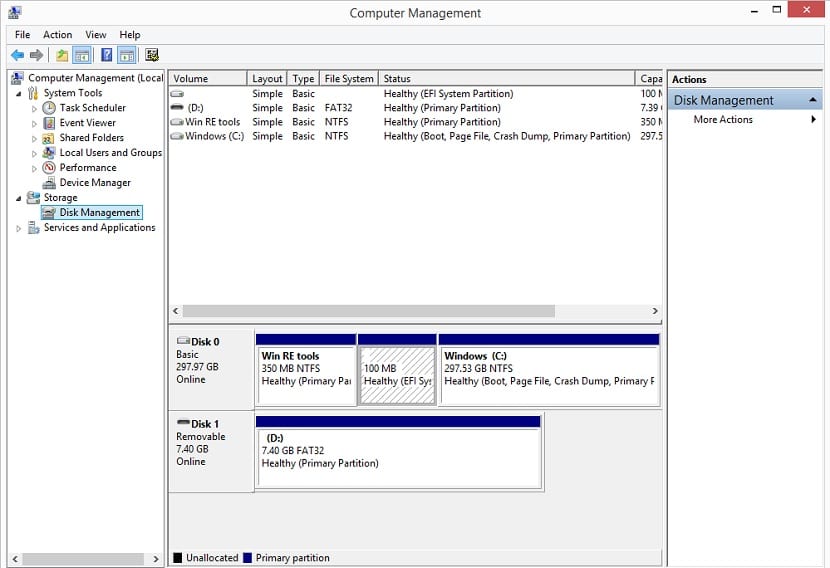
Ang isa pang pamamaraan na magagamit sa Windows, na kung saan ay napaka kapaki-pakinabang kung mayroon kang maraming mga hard drive sa iyong computer, ay ang paggamit ng disk manager. Ang proseso ay hindi kasing simple ng sa nakaraang pagpipilian. Samakatuwid, ito ay isang pamamaraan na idinisenyo para sa mga gumagamit na may kaunting karanasan. Bagaman, kapag nabasa mo kung paano ito gumagana, hindi ito dapat maging kumplikado.
Upang ma-access ang Disk Manager, dapat mong i-type ang diskmgmt.msc o Pamamahala ng disk sa search bar. Pagkatapos ay lilitaw ang opsyong ito sa screen. Dapat mong piliin ang opsyong tinatawag na Lumikha at mag-format ng mga partisyon ng hard drive. Kung nais mo, maaari din kaming mag-access sa pamamagitan ng landas na ito: Control panel> System at security> Mga tool na pang-administratibo.
Susunod na suriin namin na ang disk na nais naming i-format ay nasa screen. Nakasalalay sa laki, gagamit kami ng iba't ibang uri ng pagkahati sa kasong ito. Kung ito ay mas mataas sa 2 TB dapat nating gamitin ang GPT. Samakatuwid kung ito ay mas mababa sa halagang ito, dapat naming gamitin ang MBR. Kapag natagpuan na namin ang disk, mag-right click sa hindi naalis na espasyo ng nasabing disk. Pagkatapos piliin ang opsyong tinatawag na Bagong Simpleng Dami. Pagkatapos piliin ang laki ng pagkahati sa MB at ang titik na ibibigay mo sa bagong disk.
Pagkatapos, magagawa mong i-format ang disk. Pag-click lamang sa tama sa pinag-uusapan na drive at piliin ang pagpipiliang format. Pinapayagan kaming i-format ang buong disk o isang pagkahati lamang, maaari kang pumili kung ano ang pinakaangkop sa iyo sa kasong iyon. Pinapayagan kami ng pamamaraang ito na mag-format ng isang computer, bagaman sa kasong ito ay nagpupunta kami mula sa isang unit patungo sa unit.
I-format ang pagsunod sa iyong mga file
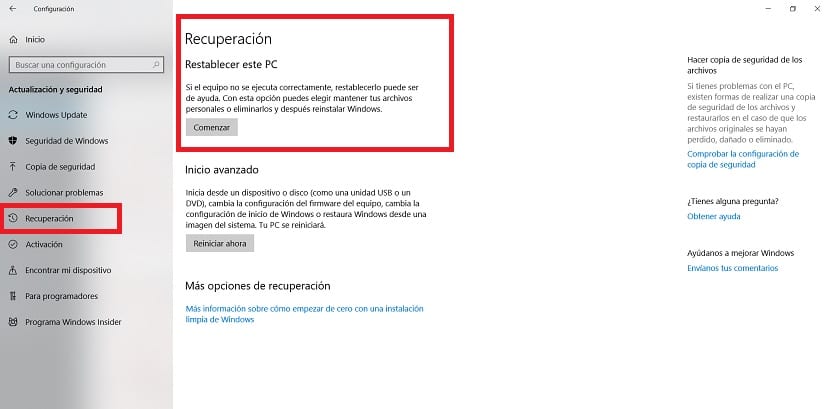
Sa wakas, isang paraan upang mai-format ang isang Windows 10 computer, ngunit pinapanatili ang iyong mga file. Ito ay isang pamamaraan na naroroon sa pinakabagong bersyon ng operating system. Salamat sa kanya, kung ano ang ginagawa namin ay ibalik ang computer sa orihinal nitong estado, ngunit nang hindi tinatanggal ang mga file na mayroon kami dito. Kaya't ito ay ipinakita bilang isang mahusay na pagpipilian upang isaalang-alang.
Upang magawa ito, ipinasok namin ang pagsasaayos ng Windows 10. Pagkatapos, dapat naming i-access ang seksyon ng pag-update at seguridad, na karaniwang isa sa huli sa screen. Sa loob ng seksyong ito, tinitingnan namin ang haligi sa kaliwa. Mula sa mga pagpipilian na naroroon, mag-click sa pagbawi.
Susunod makikita mo ang isang pagpipilian na tinatawag na I-reset ang PC. Ito ang nakakainteres sa amin sa kasong ito. Samakatuwid, mag-click sa simula upang simulan ang proseso. Ang susunod na bagay magtanong ay kung nais naming panatilihin ang mga file o hindi. Pinipili namin ang pagpipilian na gusto namin at magsisimula ang proseso. Kaya, ang ginagawa namin ay ang pag-format ng isang computer, ngunit hindi nawawala ang mga file na mayroon kami.
Victor Solis: p pansinin